Como corrigir isso se estivermos bloqueados no iPad?
Você está bloqueado do iPad? Basta seguir este tutorial passo a passo para corrigir o problema bloqueado do iPad. Quatro soluções diferentes foram fornecidas neste guia.
Jan 29, 2023 • Arquivado para: Desbloquear Dispositivos • Soluções comprovadas
É comum ficar bloqueado do iPad ou iPhone. Há momentos em que as pessoas definem senhas restritas em seus dispositivos iOS para mantê-lo seguro. No entanto, sai pela culatra quando eles esquecem a mesma senha. Se você bloqueou seu iPad, não se preocupe. Estamos aqui para ajudá-lo. Neste post, vamos familiarizá-lo com diferentes soluções para resolver o problema bloqueado do iPad.
Parte 1: Como desbloquear o iPad usando dr.fone - Desbloqueio (iOS)?
Sempre que estou bloqueado do meu iPad, eu tomo a ajuda de dr.fone - Desbloqueio (iOS). É uma solução segura e confiável para remover o bloqueio de segurança nativo no dispositivo iOS sem causar nenhum dano a ele. Você também pode usar a ferramenta para resolver vários problemas relacionados ao dispositivo, como a tela da morte, o dispositivo preso no modo de recuperação, a tela que não responde e muito mais. A ferramenta é compatível com todas as principais versões do iOS e oferece uma alta taxa de sucesso. Se você está bloqueado do iPad, basta seguir estes passos:

dr.fone - Desbloqueio (iOS)
Desbloquear iPhone / iPad Bloqueio de tela sem problemas.
- Simples, boa interfaz de cliques, processo.
- Desbloqueie senhas de tela de todos os iPhone e iPad.
- Nenhum conhecimento técnico é necessário, todos podem lidar com isso.
-
Totalmente compatível com o mais recente iPhone X, iPhone 8 (Plus) e iOS 11.

1. Inicie o dr.fone - Desbloqueio (iOS) no seu sistema e selecione a opção “Desbloquear” na tela inicial.

2. Agora, conecte seu iPad ao sistema e espere o aplicativo reconhecê-lo automaticamente. Depois, clique no botão “Start” para iniciar o processo.
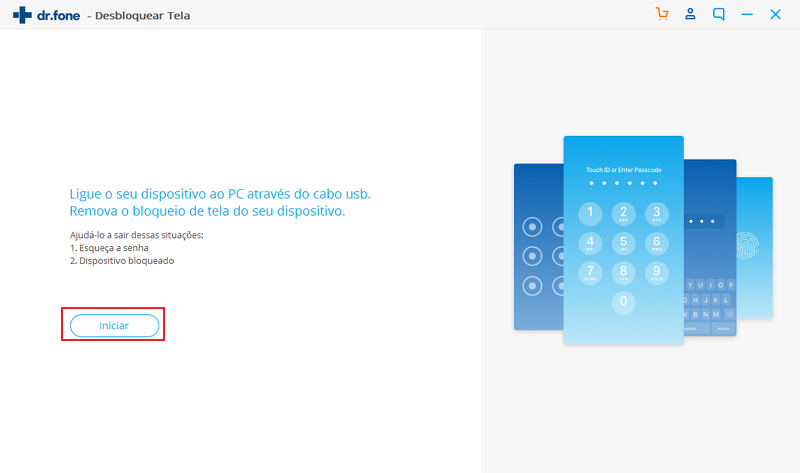
3. Assim que você conectar seu iPad ao sistema, você receberá a mensagem “Trust This Computer” na tela. Basta fechá-lo tocando no botão "x".
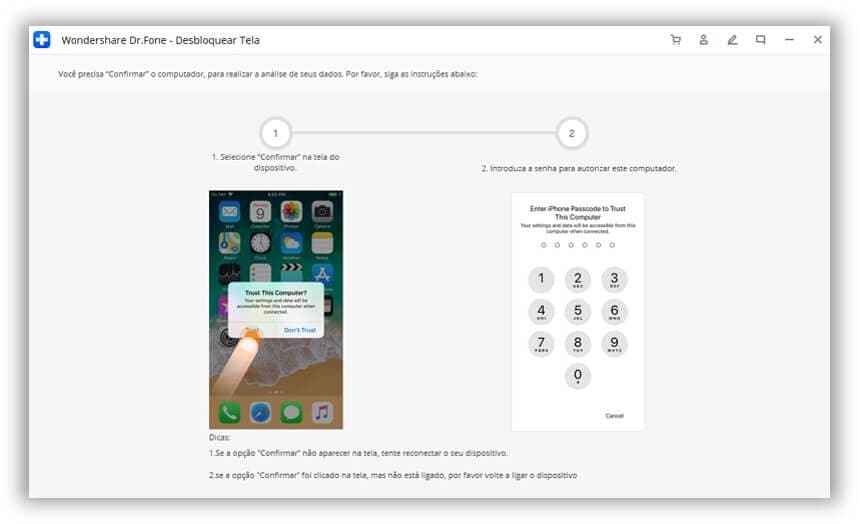
4. Em seguida, o dr.fone pedirá que você siga as instruções na tela para configurar o telefone no modo DFU.
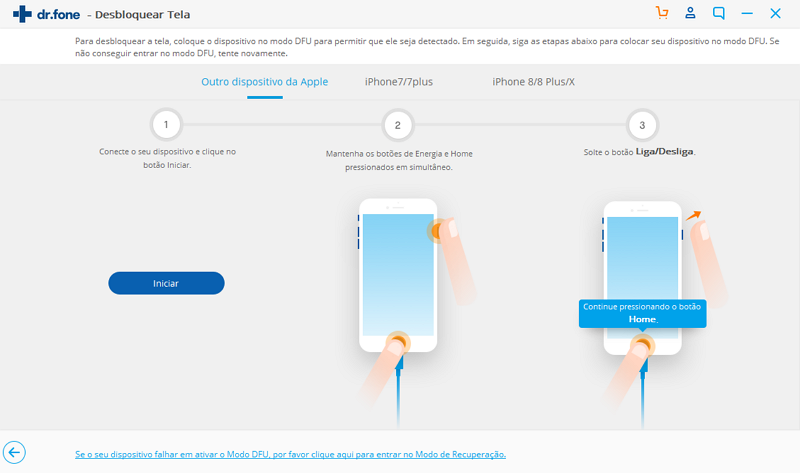
5. Na próxima janela, você precisa fornecer detalhes básicos relacionados ao dispositivo para poder fazer o download do firmware. Clique no botão "Download" depois de fornecer todas as informações.
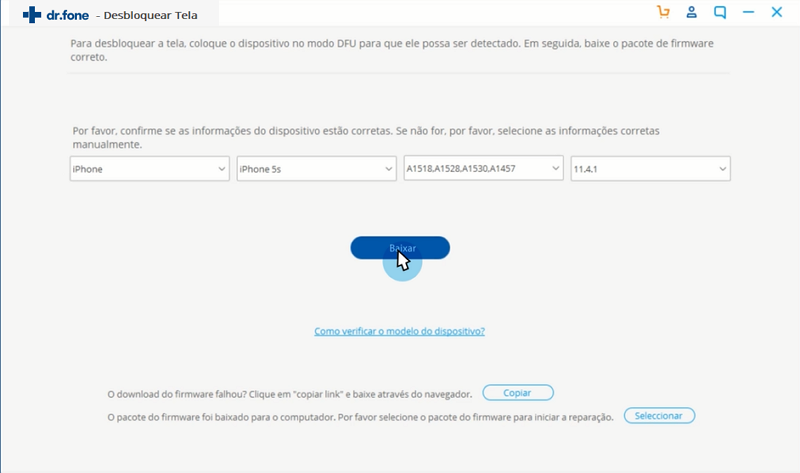
6. Aguarde um pouco enquanto o aplicativo faz o download do firmware relacionado do dispositivo. Uma vez feito isso, você receberá o seguinte aviso.
7. Certifique-se de que a opção "Manter dados nativos" não esteja marcada, pois para resolver o problema bloqueado do iPad, os dados do seu dispositivo serão excluídos.

8. Clique no botão "Desbloquear agora" para iniciar o processo.
9. Como seus dados seriam removidos, a interface solicitará que você confirme sua escolha, combinando o código na tela.
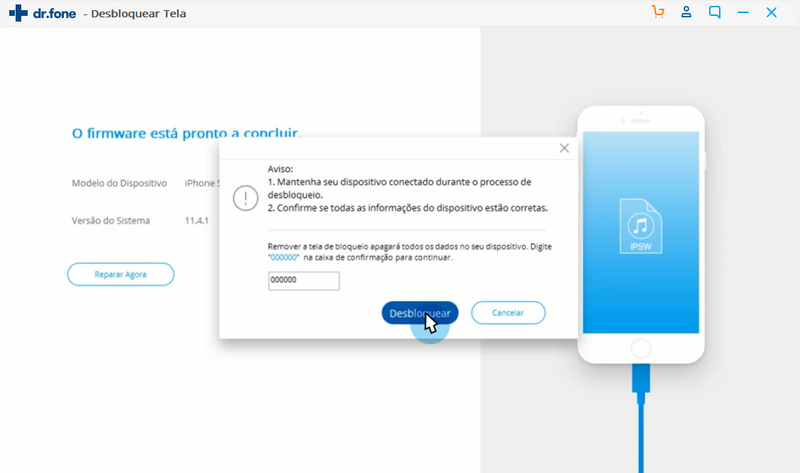
10. Depois de confirmar sua escolha, você pode esperar um pouco enquanto o dr.fone corrigirá o problema do iPad. No final, você será notificado com um aviso.
Quando o processo for concluído com sucesso, você poderá remover seu dispositivo do sistema. Toda vez que fico bloqueado no meu iPad, sigo o mesmo exercício para obter resultados produtivos.
Parte 2: Como apagar o dispositivo com o iTunes quando bloqueado do iPad?
Se você é um usuário regular do iTunes, então você já deve estar ciente dessa correção. O ideal é seguir essa técnica quando seu dispositivo não estiver vinculado ao Find My iPad ou você não tiver acesso a uma ferramenta como dr.fone. Isso excluirá o conteúdo atual do seu dispositivo e o restaurará. Quando fico bloqueado no meu iPad, sigo esta técnica apenas quando tenho um backup anterior do iTunes.
1. Inicie uma versão atualizada do iTunes no seu sistema e conecte seu iPad a ele.
2. Uma vez que seu iPad foi detectado, selecione-o na seção do dispositivo.
3. Vá até a página “Resumo” do seu iPad e clique na opção “Restaurar iPad” no painel direito.
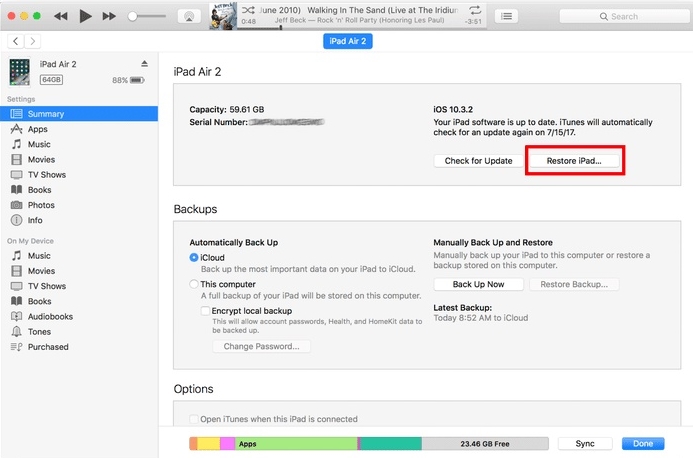
4. Concorde com a mensagem pop-up e aguarde um pouco enquanto seu iPad será restaurado..
Desde que irá restaurar o seu iPad para suas configurações padrão, todo o conteúdo salvo terá desaparecido. No entanto, o seu iPad bloqueado será resolvido, pois o seu dispositivo será iniciado sem bloqueio.
Parte 3: Apagar o iPad com o Find My iPad quando bloqueado do iPad
Se o seu iPad estiver ativado com o serviço Find My iPhone / iPad, você poderá redefinir seu dispositivo remotamente. O serviço também é usado para localizar um dispositivo perdido ou roubado. Escusado será dizer que irá redefinir o seu dispositivo para as configurações padrão, removendo seus dados. Além disso, funcionará somente se o seu dispositivo estiver vinculado ao serviço Localizar meu iPad. Se você foi bloqueado do iPad, então você pode simplesmente seguir estes passos:
1. Acesse o site do iCloud e faça o login usando as mesmas credenciais associadas ao seu iPad.
2. Depois de acessar sua página inicial do iCloud, selecione o serviço Localizar iPhone / iPad.
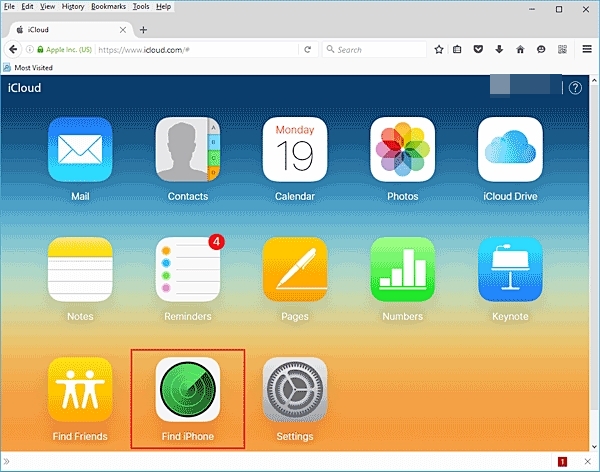
3. Basta clicar na opção "Todos os dispositivos" para obter uma lista de todos os dispositivos ligados à sua conta da Apple.
4. Selecione o seu iPad na lista.
5. A partir daqui, você pode escolher localizar o dispositivo, tocar ou apagá-lo. Escolha a opção "Apagar iPad" para redefinir seu dispositivo.
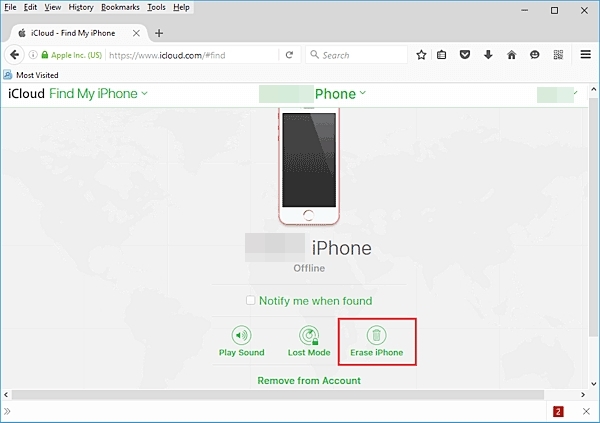
Confirme sua escolha e aguarde um pouco enquanto seu iPad será restaurado. Ele será reiniciado sem tela de bloqueio, resolvendo o problema bloqueado do iPad.
Parte 4: Apagar o iPad no modo de recuperação quando bloqueado do iPad
Sempre que estou bloqueado do meu iPad, geralmente evito seguir uma abordagem drástica, como configurar o dispositivo no modo de recuperação. Como ele restaurará o dispositivo, todos os seus dados e configurações salvas desaparecerão. Portanto, você só deve seguir este método quando já tiver um backup do seu dispositivo no iTunes ou no iCloud. No entanto, você pode resolver o problema do bloqueio do iPad seguindo estas instruções:
1. Para começar, verifique se o seu iPad está desativado.
2. Agora, você precisa colocar o seu iPad no modo de recuperação. Para fazer isso, pressione e segure o botão Início e Ligar no seu dispositivo simultaneamente.
3. Continue pressionando os dois botões por mais 10 segundos até ver o logotipo da Apple na tela. Agora, solte o botão Power enquanto ainda segura o botão Início.

4. Inicie uma versão atualizada do iTunes no seu sistema e conecte seu dispositivo a ele.
5. Em nenhum momento, o iTunes detectará que o seu iPad está no modo de recuperação e fornecerá a respectiva mensagem pop-up.
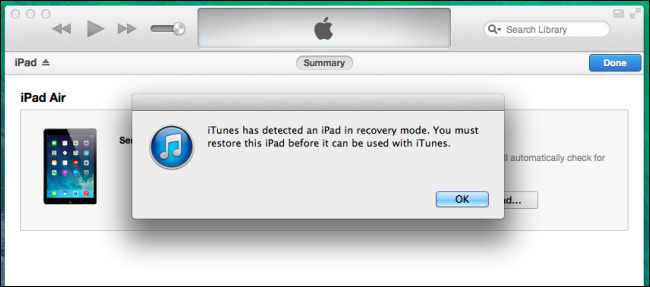
6. Depois de um tempo, o seu iPad será reiniciado sem tela de bloqueio..
Depois de um tempo, o seu iPad será reiniciado sem tela de bloqueio.
Ao seguir esses métodos, você poderá corrigir o problema bloqueado do iPad com certeza. Sempre que eu fico bloqueado do meu iPad, eu tomo a ajuda do dr.fone - Unlock (iOS). É um aplicativo fácil de usar e altamente confiável que irá ajudá-lo a resolver o problema bloqueado do iPad em segundos. Além disso, ele também pode ser usado para corrigir vários outros problemas relacionados a um dispositivo iOS.
Categorias
Artigos Recomendados
Desbloquear Tela
- 1 Desbloquear Tela de iOS
- Desbloquear um iphone desativado sem iTunes
- Entrar / Sair do Modo DFU no iOS
- Maneiras de desbloquear iPhone sem senha
- Entrar / Sair do Modo de Recuperação no iPhone
- Desbloquear iPad Sem Código de Acesso
- 2 Desbloquear Tela de Android
- Softwares para Desbloquear Android
- Desbloquear Android sem reset de fábrica
- Esquecer Senha Padrão / Código PIN do Samsung
- Contornar Bloqueio de Tela da Samsung
- Softwares de Desbloqueio para Samsung
- 3 Dicas de Cartão SIM e Mais
- Acessar Android com Tela Quebrada
- Recuperar Contatos do Android com Tela Quebrada
- Como Reparar Samsung Galaxy com Tela Preta
- Tutorial para Alterar IMEI do Android Sem Fazer Root












Alexandre Garvalhoso
staff Editor